教你从零开始搭建一款前端脚手架工具
本文系原创,转载请附带作者信息:Jrain Lau
项目地址: https://github.com/jrainlau/s...
前言
在实际的开发过程中,从零开始建立项目的结构是一件让人头疼的事情,所以各种各样的脚手架工具应运而生。笔者使用较多的 yoeman , express-generator 和 vue-cli 便是当中之一。它们功能丰富,但最核心的功能都是能够快速搭建一个完整的项目的结构,开发者只需要在生成的项目结构的基础上进行开发即可,非常简单高效。
作为一个不折腾会死星人,在熟悉了使用方法以后就开始琢磨起它们的原理来了。经过仔细研究文档和源码,终于算是摸清了其核心的原理,并且依据这个原理自己搭建了一款叫做 SCION 的脚手架。
现在让我们就以SCION为例,从零开始搭建一款属于我们自己的脚手架工具吧!
核心原理
yoeman 搭建项目需要提供 yoeman-generator 。 yoeman-generator 本质上就是一个具备完整文件结构的项目样板,用户需要手动地把这些 generator 下载到本地,然后 yoeman 就会根据这些 generator 自动生成各种不同的项目。
vue-cli 提供了相当丰富的选项和设定功能,但是其本质也是从远程仓库把不同的 模版 拉取到本地,而并非是什么“本地生成”的黑科技。
这样看来,思路也就有了——首先建立不同的样板项目,然后脚手架根据用户的指令引用样板项目生成实际项目。样板项目可以内置在脚手架当中,也可以部署在远程仓库。为了更广的适用范围, SCION 采用的是第二种方式。
技术选型
-
node.js :整个脚手架工具的根本组成部分,推荐使用最新的版本。
-
es6 :新版本的
node.js对于es6的支持度已经非常高,使用es6能够极大地提升开发效率和开发感受。 -
commander :TJ大神开发的工具,能够更好地组织和处理命令行的输入。
-
co :TJ大神开发的异步流程控制工具,用更舒服的方式写异步代码。
-
co-prompt :还是TJ大神的作品……传统的命令行只能单行一次性地输入所有参数和选项,使用这个工具可以自动提供提示信息,并且分步接收用户的输入,体验类似
npm init时的一步一步输入参数的过程。
整体架构
国际惯例,着手开发之前得先弄明白整体架构,看图:

首先明白 模版 的概念。一个模版就是一个项目的样板,包含项目的完整结构和信息。
模版的信息都存放在一个叫做 templates.json 的文件当中。
用户可以通过命令行对 templates.json 进行添加、删除、罗列的操作。
通过选择不同的模版,SCION会自动从远程仓库把相应的模板拉取到本地,完成项目的搭建。
最终整个脚手架的文件结构如下:
=================
|__ bin
|__ scion
|__ command
|__ add.js
|__ delete.js
|__ init.js
|__ list.js
|__ node_modules
|__ package.json
|__ templates.json
入口文件
首先建立项目,在 package.json 里面写入依赖并执行 npm install :
"dependencies": {
"chalk": "^1.1.3",
"co": "^4.6.0",
"co-prompt": "^1.0.0",
"commander": "^2.9.0"
}
在根目录下建立 /bin 文件夹,在里面建立一个无后缀名的 scion 文件。这个 bin/scion 文件是整个脚手架的入口文件,所以我们首先对它进行编写。
首先是一些初始化的代码:
#!/usr/bin/env node --harmony
'use strict'
// 定义脚手架的文件路径
process.env.NODE_PATH = __dirname + '/../node_modules/'
const program = require('commander')
// 定义当前版本
program
.version(require('../package').version )
// 定义使用方法
program
.usage('<command>')
从前文的架构图中可以知道,脚手架支持用户输入4种不同的命令。现在我们来写处理这4种命令的方法:
program
.command('add')
.description('Add a new template')
.alias('a')
.action(() => {
require('../command/add')()
})
program
.command('list')
.description('List all the templates')
.alias('l')
.action(() => {
require('../command/list')()
})
program
.command('init')
.description('Generate a new project')
.alias('i')
.action(() => {
require('../command/init')()
})
program
.command('delete')
.description('Delete a template')
.alias('d')
.action(() => {
require('../command/delete')()
})
commander 的具体使用方法在这里就不展开了,可以直接到 官网 去看详细的文档。
最后别忘了处理参数和提供帮助信息:
program.parse(process.argv)
if(!program.args.length){
program.help()
}
完整的代码请看 这里 。
使用 node 运行这个文件,看到输出如下,证明入口文件已经编写完成了。
Usage: scion <command>
Commands:
add|a Add a new template
list|l List all the templates
init|i Generate a new project
delete|d Delete a template
Options:
-h, --help output usage information
-V, --version output the version number
处理用户输入
在项目根目录下建立 /command 文件夹,专门用来存放命令处理文件。
在根目录下建立 templates.json 文件并写入如下内容,用来存放模版信息:
{"tpl":{}}
添加模板
进入 /command 并新建 add.js 文件:
'use strict'
const co = require('co')
const prompt = require('co-prompt')
const config = require('../templates')
const chalk = require('chalk')
const fs = require('fs')
module.exports = () => {
co(function *() {
// 分步接收用户输入的参数
let tplName = yield prompt('Template name: ')
let gitUrl = yield prompt('Git https link: ')
let branch = yield prompt('Branch: ')
// 避免重复添加
if (!config.tpl[tplName]) {
config.tpl[tplName] = {}
config.tpl[tplName]['url'] = gitUrl.replace(/[/u0000-/u0019]/g, '') // 过滤unicode字符
config.tpl[tplName]['branch'] = branch
} else {
console.log(chalk.red('Template has already existed!'))
process.exit()
}
// 把模板信息写入templates.json
fs.writeFile(__dirname + '/../templates.json', JSON.stringify(config), 'utf-8', (err) => {
if (err) console.log(err)
console.log(chalk.green('New template added!/n'))
console.log(chalk.grey('The last template list is: /n'))
console.log(config)
console.log('/n')
process.exit()
})
})
}
删除模板
同样的,在 /command 文件夹下建立 delete.js 文件:
'use strict'
const co = require('co')
const prompt = require('co-prompt')
const config = require('../templates')
const chalk = require('chalk')
const fs = require('fs')
module.exports = () => {
co(function *() {
// 接收用户输入的参数
let tplName = yield prompt('Template name: ')
// 删除对应的模板
if (config.tpl[tplName]) {
config.tpl[tplName] = undefined
} else {
console.log(chalk.red('Template does not exist!'))
process.exit()
}
// 写入template.json
fs.writeFile(__dirname + '/../templates.json', JSON.stringify(config), 'utf-8', (err) => {
if (err) console.log(err)
console.log(chalk.green('Template deleted!'))
console.log(chalk.grey('The last template list is: /n'))
console.log(config)
console.log('/n')
process.exit()
})
})
}
罗列模板
建立 list.js 文件:
'use strict'
const config = require('../templates')
module.exports = () => {
console.log(config.tpl)
process.exit()
}
构建项目
现在来到我们最重要的部分——构建项目。同样的,在 /command 目录下新建一个叫做 init.js 的文件:
'use strict'
const exec = require('child_process').exec
const co = require('co')
const prompt = require('co-prompt')
const config = require('../templates')
const chalk = require('chalk')
module.exports = () => {
co(function *() {
// 处理用户输入
let tplName = yield prompt('Template name: ')
let projectName = yield prompt('Project name: ')
let gitUrl
let branch
if (!config.tpl[tplName]) {
console.log(chalk.red('/n × Template does not exit!'))
process.exit()
}
gitUrl = config.tpl[tplName].url
branch = config.tpl[tplName].branch
// git命令,远程拉取项目并自定义项目名
let cmdStr = `git clone ${gitUrl} ${projectName} && cd ${projectName} && git checkout ${branch}`
console.log(chalk.white('/n Start generating...'))
exec(cmdStr, (error, stdout, stderr) => {
if (error) {
console.log(error)
process.exit()
}
console.log(chalk.green('/n √ Generation completed!'))
console.log(`/n cd ${projectName} && npm install /n`)
process.exit()
})
})
}
可以看到,这一部分代码也非常简单,关键的一句话是
let cmdStr = `git clone ${gitUrl} ${projectName} && cd ${projectName} && git checkout ${branch}`
它的作用正是从远程仓库克隆到自定义目录,并切换到对应的分支。熟悉git命令的同学应该明白,不熟悉的同学是时候补补课啦!
全局使用
为了可以全局使用,我们需要在 package.json 里面设置一下:
"bin": {
"scion": "bin/scion"
},
本地调试的时候,在根目录下执行
npm link
即可把 scion 命令绑定到全局,以后就可以直接以 scion 作为命令开头而无需敲入长长的 node scion 之类的命令了。
现在我们的脚手架工具已经搭建好了,一起来尝试一下吧!
使用测试
-
add | a 添加模版命令
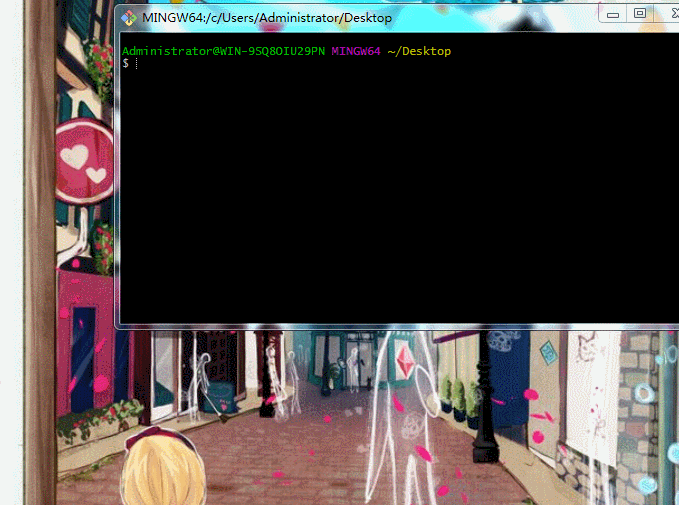
-
init | i 生成项目命令

-
delete | d 删除模版命令 和 list | l 罗列模版命令
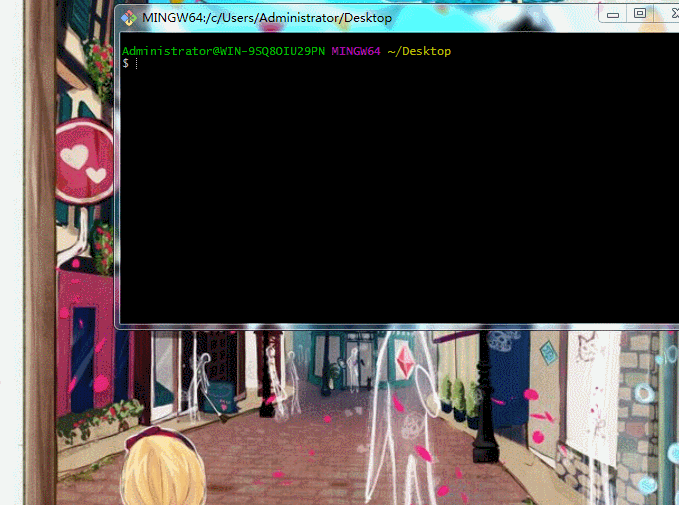
大功告成啦!现在我们的整个脚手架工具已经搭建完成了,以后只需要知道模板的git https地址和branch就可以不断地往SCION上面添加,团队协作的话只需要分享SCION的 templates.json 文件就可以了。
后记
看起来并不复杂的东西,实际从零开始搭建也是颇费了一番心思。最大的难题是在开始的时候并不懂得如何像 npm init 那样可以一步一步地处理用户输入,只懂得一条命令行把所有的参数都带上,这样的用户体验真的很不好。研究了 vue-cli 和 yoeman 也没有找到相应的代码,只好不断地google,最后总算找到了一篇文章,可以用 co 和 co-prompt 这两个工具实现,再一次膜拜无所不能的TJ大神,也希望能够有小伙伴告诉我 vue-cli 它们是怎么实现的。
这个脚手架只具备最基本的功能,还远远没有达到市面上同类产品的高度,在日后再慢慢填补吧,不管怎么说,完成SCION的过程中真的学习到了很多东西。
感谢你的阅读。我是Jrain,欢迎关注我的专栏,将不定期分享自己的学习体验,开发心得,搬运墙外的干货。下次见啦!











![[HBLOG]公众号](https://www.liuhaihua.cn/img/qrcode_gzh.jpg)

